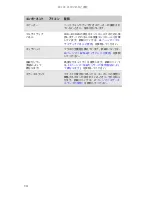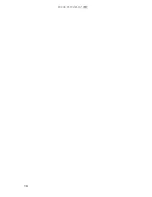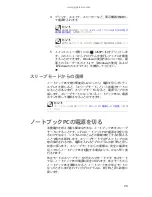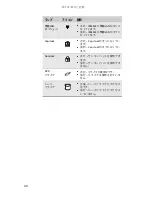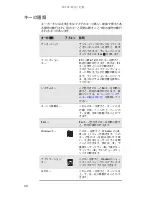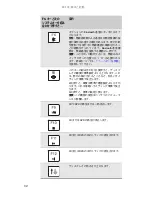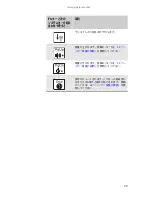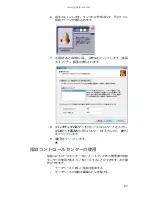第
3
章
:
設定と起動
26
ノートブック
PC
をスリープモードにするには
:
•
(
スタート
)
、
(
電源
)
の順にクリックします。実行
中のセッションが保存され、電力消費を抑えるために一部
の電源が切れます。
または
F
N
+
F3
を押します。
ノートブック
PC
を休止モードにするには
:
•
(
スタート
)
をクリックし、ロックアイコンの横にある矢
印をクリックして、
[
休止状態
]
をクリックします。実行中
のセッションが保存され、電力消費を抑えるために電源が
切れます。
ノートブック
PC
の電源を切るには
:
•
(
スタート
)
をクリックし、ロックアイコンの横にある矢
印をクリックして、
[
シャットダウン
]
をクリックします。
ノートブック
PC
の電源が切れます。
ノートブック
PC
の再起動
ノートブック
PC
がキーボード、タッチパッド、またはマウスの入
力に反応しない場合、反応しないプログラムを終了する必要があ
る場合があります。反応しないプログラムを終了してもノート
ブック
PC
が正常に戻らなければ、ノートブック
PC
を再起動する必
要があります。
反応しないプログラムを終了するには
:
1
C
TRL
+A
LT
+D
EL
を押します。
2
[
Start Task Manager
]
をクリックします。
[Windows
タスク
マネージャ
]
ダイアログボックスが開きます。
3
反応しないプログラムをクリックします。
4
[
タスクの終了
]
をクリックします。
ヒント
スリープモードは、標準のスリープモード
(
デフォルト
)
からハイブリッド
スリープモードに変更することができます。スリープモードの詳細については、
75
ページの「電源モードの変更」
を参照してください。
重要
何らかの原因で
Windows
の
[
シャットダウン
]
オプションを使って
ノートブック
PC
の電源を切れない場合は、電源ボタンを約
5
秒間押し続け
てから放してください。
Summary of Contents for M-1630j
Page 1: ... ノートブック PC リファレンスガイド ...
Page 9: ...第 1 章 はじめに 4 ...
Page 10: ...第 2 章 5 各部の名称と機能 前面 左側面 右側面 背面 底面 キーボード ディスプレイ ...
Page 21: ...第 2 章 各部の名称と機能 16 ...
Page 73: ...第 4 章 ドライブとアクセサリの使用 68 ...
Page 74: ...第 5 章 69 電源の管理 バッテリ残量の確認 バッテリの再充電 バッテリの再較正 バッテリの駆動時間を長くする ノートブック PC の電源設定の変更 ...
Page 85: ...第 5 章 電源の管理 80 ...
Page 86: ...第 6 章 81 ノートブックPCを携帯した旅行 ノートブック PC の梱包 飛行機での旅行 ダイヤルアップモデム 無線接続 ファイル セキュリティ 電源 その他のヒント ...
Page 111: ...第 7 章 ノートブック PC の保守 106 ...
Page 112: ...第 8 章 107 ノートブックPCのアップグレード 静電気の放電防止 メモリーモジュールの取り付けまたは交換 ハードディスクキットの交換 ...
Page 115: ...第 8 章 ノートブック PC のアップグレード 110 6 メモリーベイカバーのネジを緩めます 外すことはできま せん 7 メモリーベイカバーを持ち上げて 取り外します ネジ ...
Page 122: ...第 9 章 117 トラブルシューティング 安全ガイドライン ファーストステップ トラブルシューティング 電話サポート ...
Page 151: ...第 9 章 トラブルシューティング 146 ...
Page 152: ...付録 A 147 法律に関する情報 安全上の重要なご注意 規制適合宣言 環境について お知らせ ...
Page 171: ...166 索引 使用する 98 ソフトウェア 94 98 ドライバ 94 98 プログラム 94 98 旅行のヒント 81 ロック Kensingtonケーブル 10 ケーブル 84 ...